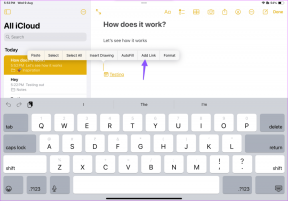Come eliminare le immagini di backup automatico di Google
Varie / / April 03, 2023
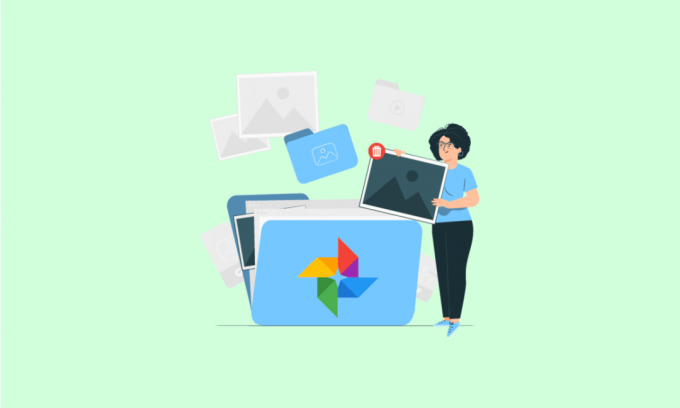
Sappiamo tutti come le foto di Google siano diventate parte della nostra vita in cui le foto vivono per anni sui nostri telefoni cellulari, ricordandoci i nostri ricordi felici e tristi. Tuttavia, quando queste foto vengono salvate automaticamente su Google Drive, possono occupare quasi l'80% dello spazio di archiviazione del dispositivo, causando il malfunzionamento del dispositivo. Ti stai chiedendo in che modo puoi eliminare in modo efficiente le immagini supportate automaticamente da Google e impedire definitivamente a Google Foto di salvare le foto? Leggi l'intero articolo per capire in dettaglio come eliminare le foto di backup di Google senza eliminarle dal telefono ed eliminare le foto di backup automatico di Google.
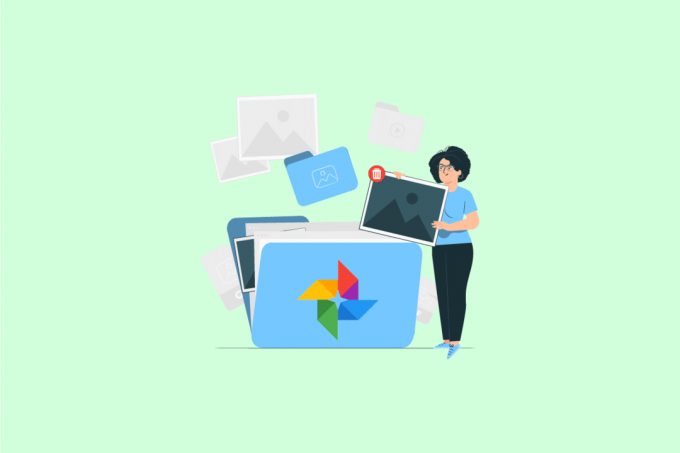
Sommario
- Come eliminare le immagini di backup automatico di Google
- Come eliminare le immagini di backup automatico su Android?
- Come si elimina il backup di Google e si sincronizzano le foto?
- Come si eliminano le foto di backup automatico su Samsung?
- Come si elimina il tuo album di backup automatico?
- Come si salva automaticamente su Google Drive?
- Come si eliminano le foto di backup di Google senza eliminarle dal telefono?
- Come eliminare le immagini di backup automatico di Google?
- Come impedisci a Google Foto di salvare le foto?
- Come si disattiva l'archivio di Google Album?
- Come si elimina il backup automatico di Picasa?
Come eliminare le immagini di backup automatico di Google
Continua a leggere ulteriormente per trovare i passaggi che spiegano come eliminare in dettaglio le immagini di backup automatico di Google con illustrazioni utili per una migliore comprensione.
Nota: Poiché gli smartphone non hanno le stesse opzioni di Impostazioni, variano da produttore a produttore. Pertanto, assicurarsi delle impostazioni corrette prima di modificarle. Le suddette fasi sono state eseguite sul OnePlus Nord 5G telefono.
Come eliminare le immagini di backup automatico su Android?
Segui i passaggi seguenti per eliminare le immagini di backup automatico di Google:
1. Apri il Google Foto app sul tuo dispositivo.

2. Tocca e tieni premuto il foto desiderata si desidera eliminare e toccare Eliminare.
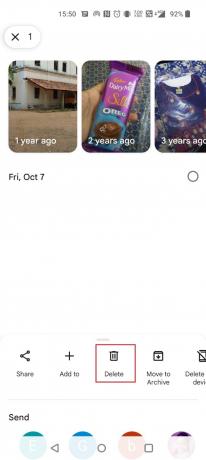
3. Tocca Sposta nel cestino.
Nota: A eliminare definitivamente le foto, eliminali dal file Cartella cestino pure.

Leggi anche: Come recuperare file eliminati definitivamente da Google Foto
Come si elimina il backup di Google e si sincronizzano le foto?
Per eliminare manualmente le foto di cui è stato eseguito il backup automatico di Google, puoi farlo dall'app Google Foto. Segui ilpassaggi sopra menzionati per eliminare le foto non necessarie.
Come si eliminano le foto di backup automatico su Samsung?
Tra l'uso schiacciante di Telefoni Android in India e all'estero, Samsung è il più popolare. I dispositivi Samsung ti consentono di archiviare tutti i tuoi dati duplicati tramite il Backup automatico Samsung caratteristica. Puoi anche programmare i backup sul tuo dispositivo. Per eliminare le immagini di backup automatico di Google, puoi seguire il file passaggi sopra menzionati nell'app Google Foto.
Come si elimina il tuo album di backup automatico?
È semplicissimo eliminare l'album di backup automatico. Segui i semplici passaggi di conseguenza.
1. Aprire Google Foto e tocca Biblioteca dall'angolo in basso a destra.

2. Apri il album desiderato che vuoi eliminare.
3. Tocca il icona a tre punte dall'angolo in alto a destra.

4. Selezionare Elimina album.

5. Tocca Eliminare dal pop-up.

Come si salva automaticamente su Google Drive?
Vuoi salvare automaticamente foto e video su Google Drive? Puoi farlo senza troppi problemi. Esegui i passaggi e sarai in grado di salvare automaticamente su Google Drive e accedervi in qualsiasi momento.
1. Aprire Google Foto sul tuo dispositivo.
2. Tocca il icona del profilo dall'angolo in alto a destra.

3. Scegliere Impostazioni foto.

4. Tocca Backup e sincronizzazione.

5. Accendere l'interruttore per Backup e sincronizzazione.

Leggi anche: Come abilitare o disabilitare Google Sync
Come si eliminano le foto di backup di Google senza eliminarle dal telefono?
Per eliminare le immagini di backup automatico di Google senza eliminarle dal dispositivo, devi disabilitare il file Accesso allo spazio di archiviazione. Quindi, l'eliminazione delle foto da Google Foto non le eliminerà dal dispositivo. Segui i passaggi seguenti per eliminare le foto di backup di Google senza eliminarle dal telefono:
1. Aprire Impostazioni sul tuo dispositivo.
2. Tocca App.

3. Tocca Gestione dell'app.

4. Scegliere Fotografie.
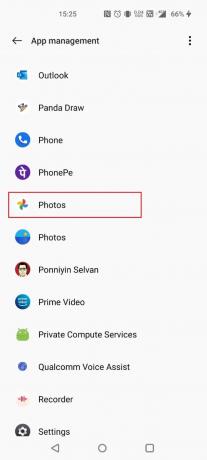
5. Tocca Autorizzazioni.

6. Scegliere Magazzinaggio.

7. Tocca Non permettere.

8. Tocca NON PERMETTERE COMUNQUE.

Una volta eliminato, il backup di Google Foto verrà eliminato senza che venga eliminato dal telefono.
Leggi anche: Correggi Google Foto Impossibile salvare le modifiche
Come eliminare le immagini di backup automatico di Google?
Segui i passaggi seguenti per eliminare le immagini di backup automatico di Google:
1. Apri il Google Foto app e tocca e tieni premuto il foto desiderata vuoi eliminare.
2. Tocca Elimina > Sposta nel cestino.

Come impedisci a Google Foto di salvare le foto?
Se hai davvero paura di affrontare problemi relativi all'esaurimento dello spazio di archiviazione mobile, puoi impedire a Google Foto di salvare automaticamente le foto. I passaggi seguenti faranno esattamente questo.
1. Aprire Google Foto sul tuo rispettivo dispositivo.
2. Tocca il icona profilo > Impostazioni foto > Backup e sincronizzazione.

3. Accendere l'interruttore per Backup e sincronizzazione.

Come si disattiva l'archivio di Google Album?
Google ha introdotto una nuova funzionalità nota come Su di me O Archivio album dove troverai tutte le tue foto archiviate appositamente per te. Non puoi disattivarlo, ma puoi annullare l'archiviazione delle immagini seguendo i passaggi seguenti.
1. Aprire Google Foto e tocca Biblioteca.
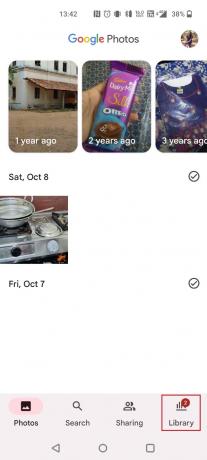
2. Tocca Archivio su Google Foto.

3. Seleziona il immagini desiderate e tocca il icona a tre punte dall'angolo in alto a destra.

4. Tocca Annulla archiviazione.

Leggi anche: Unisci più account Google Drive e Google Foto
Come si elimina il backup automatico di Picasa?
Picasa era un programma di backup ideato appositamente per il backup delle foto. Esegue il backup delle foto collegandosi al disco del computer. Te lo ha permesso modificare, organizzare e condividere loro. Ma come sai, Picasa è stato prima acquisito e successivamente interrotto da Google. Ma puoi trovare ed eliminare i tuoi file immagine di backup automatico di Picasa con l'aiuto dei seguenti passaggi.
Nota: assicurati di accedere allo stesso account Google precedentemente collegato a Picasa.
1. Visitare il Archivio album di Google sito e apri il file immagine desiderata.
2. Quindi, fare clic sul icona a tre punte.

3. Clicca su Elimina foto > ELIMINA per rimuovere definitivamente la foto dal backup automatico di Picasa.

Consigliato:
- Come si elimina il proprio account 2K
- Come sbarazzarsi dei post suggeriti su Instagram
- Come puoi eliminare l'account Amazon Photos
- 10 modi per correggere il mancato backup di Google Foto
Ci auguriamo che tu abbia imparato a farlo eliminare le immagini di backup automatico di Google. Sentiti libero di contattarci con le tue domande e suggerimenti tramite la sezione commenti qui sotto. Inoltre, facci sapere cosa vuoi sapere dopo.